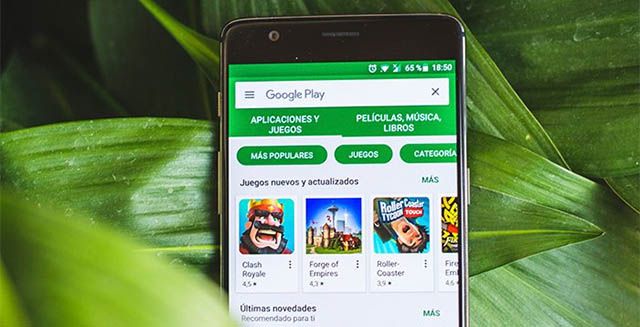
શું તમને સમસ્યા છે? Google Play બંધ થઈ ગયું છે?. આ ગૂગલ પ્લે સ્ટોર Android વપરાશકર્તાઓ માટે સત્તાવાર એપ્લિકેશન, રમત અને મનોરંજન સ્ટોર છે. જો કે, કેટલીકવાર તે સામાન્ય રીતે સમસ્યાઓ ફેંકવામાં નિષ્ફળ જાય છે જે વપરાશકર્તાને ખલેલ પહોંચાડી શકે છે. સૌથી સામાન્ય ભૂલો અથવા સમસ્યાઓમાં આપણે શોધીએ છીએ કે પ્લે સ્ટોરમાં ડાઉનલોડ બાકી છે અને તે અનપેક્ષિત રીતે બંધ થઈ ગયું છે.
એવી સમસ્યાઓ પણ છે જેના કારણે પ્લે સ્ટોર આપણા સ્માર્ટફોનમાંથી ગાયબ થઈ જાય છે. અને આપણે તેને ઓનલાઈન એપ સ્ટોર પરથી ડાઉનલોડ કરવું જોઈએ. આજે આપણે જે ભૂલ ઉકેલવા આવ્યા છીએ તે ખૂબ જ સામાન્ય છે. અને ત્યાં 2 સંભવિત ઉકેલો છે જે તમને મદદ કરશે.
આપણા મોબાઈલની સ્ક્રીન પર વાંચવું ખૂબ જ હેરાન કરે છે તે કોઈના માટે રહસ્ય નથી. "Google Play Store બંધ કરી દેવામાં આવ્યું છે" તો આજે અમે તમારા માટે લાવ્યા છીએ ઉપાય. અમે આશા રાખીએ છીએ કે તમને તે ઉપયોગી લાગશે.
Google Play Store બંધ થઈ ગયું છે, તેને તમારા Android પર કેવી રીતે ઠીક કરવું?
Play Store બંધ થઈ ગયેલી સમસ્યાને ઠીક કરવામાં તમારી સહાય માટે અહીં 2 પ્રક્રિયાઓ છે. એ નોંધવું જોઈએ કે સંદેશ અમારી સ્ક્રીન પર 3 ખૂબ જ સામાન્ય કારણોસર દેખાય છે:
- તમારી પાસે નવીનતમ Google Play અપડેટ નથી
- Play Store એપ્લિકેશન કેશ નિષ્ફળ થઈ રહી છે અને Google સર્વર્સમાં કંઈક ખોટું છે.
Google Play Store અપડેટ કરો
આ કારણોસર શું થાય છે તેનું સ્પષ્ટ ઉદાહરણ એ છે કે જ્યારે દાખલ થાય છે Google Play અમને સંદેશ મળે છે કે તે બંધ થઈ ગયું છે. સંભવિત ઉકેલ એ છે કે અમે એપ્લીકેશનને ગૂગલ સ્ટોરમાંથી માર્કેટ પરના નવીનતમ સંસ્કરણ પર અપડેટ કરીએ છીએ.

- આપણે ખોલવું પડશે ગૂગલ પ્લે સ્ટોર.
- આપણે ઉપર ડાબી બાજુએ છે તે સેટિંગ્સ પર જવું પડશે (3 લાઇન).
- તળિયે આપણે વિભાગ જોશું "સેટિંગ્સ”, જેમાં આપણે તેની સામગ્રી જોવા માટે દબાવવું જોઈએ.
- પછી બોક્સમાં આપણે જોશું "સ્ટોર વર્ઝન રમો" ત્યાં આપણે એક પંક્તિમાં ઘણી વખત દબાવવાનું હોય છે, જેથી તે દેખાય કે નવું અપડેટ હોય કે અમારી પાસે અપડેટ કરેલ સ્ટોર છે કે કેમ.
જો તમને અપડેટ કરવાનો વિકલ્પ મળે, તો તમારે તે કરવું જોઈએ કારણ કે તે કદાચ ભૂલનું કારણ છે.
Google Play સેવાઓનો કેશ અને ડેટા સાફ કરો
જ્યારે Google Play બંધ થઈ જાય ત્યારે તમારે ધ્યાનમાં રાખવાની બીજી ટિપ નીચે મુજબ છે. આ વખતે આપણે Google Play સેવાઓ અને Google એપ સ્ટોરનો કેશ અને ડેટા સાફ કરવો પડશે.
- આપણે જવું પડશેસેટિંગ્સઅમારા એન્ડ્રોઇડ મોબાઇલ ફોનનો.
- હવે આપણે વિભાગમાં જવું જોઈએ "ઍપ્લિકેશન” જેથી અમે ડાઉનલોડ કરેલ તમામ દેખાય. કેટલાક મોબાઇલમાં તેઓ " દ્વારા ફિલ્ટર કરી શકાય છેસક્ષમ અને સક્ષમ નથી" પરંતુ આપણે બીજું પસંદ કરવું જોઈએ.
- આપણે શોધવું પડશે અને ઍક્સેસ કરવું પડશે "ગૂગલ પ્લે સેવાઓ".
- એકવાર અંદર, આપણે "માં પસંદ કરવું જોઈએસંગ્રહ".
- ત્યાં આપણે દબાવવું જોઈએ "કેશ સાફ કરોએપ્લિકેશનમાં રહેલી જંક ફાઇલોને કાઢી નાખવા માટે.
એ નોંધવું જોઈએ કે આપણે જ જોઈએ Google Play એપ્લિકેશન સાથે સમાન પગલાં. આ બધું સમસ્યા હલ કરવાનો પ્રયાસ કરવા માટે.
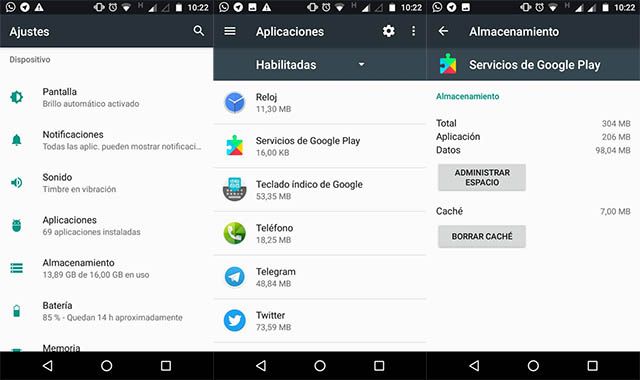
Google સેવાઓ ફ્રેમવર્ક કેશ સાફ કરો
જો કે, જો Google Play Store બંધ થઈ ગયું હોય તો પણ ભૂલ દેખાય છે, તો આપણે નીચે મુજબ એક છેલ્લો પ્રયાસ કરવો જોઈએ.
- અમે અમારા એન્ડ્રોઇડ મોબાઇલ ફોનની સેટિંગ્સ પર પાછા ફરીએ છીએ.
- અમે વિભાગ દાખલ કરીએ છીએ "ઍપ્લિકેશન".
- ત્યાં આપણે "" નામની એપ્લિકેશન શોધવી અને ઍક્સેસ કરવી જોઈએGoogle સેવાઓ ફ્રેમવર્ક".
- અમે દાખલ કરીએ છીએ "સંગ્રહ".
- અમે દબાવો "કેશ સાફ કરો".
આ "Google Play બંધ થઈ ગયું છે" સમસ્યાને ઠીક કરે છે અને અમારે તેની સાથે ફરીથી વ્યવહાર કરવો પડશે નહીં.
જો ન તો આ છેલ્લી પ્રક્રિયા સાથે હલ થાય છે Google Play બંધ થઈ ગયું છેચાલો જોઈએ કે બીજું શું કરી શકાય. આ અમારો છેલ્લો ઉપાય હશે અને તે છે એન્ડ્રોઇડ મોબાઇલ ફોન અથવા ટેબ્લેટ રીસેટ કરો. યાદ રાખો કે જ્યારે તમે એન્ડ્રોઇડ ફોનને ફોર્મેટ અને રીસેટ કરો છો, ત્યારે બધું જ ખોવાઈ જાય છે અને જ્યારે તમે તેને બોક્સમાંથી બહાર કાઢ્યો હતો ત્યારે તે તમારી પાસે હશે. તમારે પહેલા સેટઅપ સાથે પ્રારંભ કરવાની જરૂર પડશે અને Google Playનું બેક અપ લેવું જોઈએ અને કોઈ સમસ્યા વિના ચાલવું જોઈએ.
આદર્શ રીતે, તમારે અમને જણાવવું જોઈએ કે શું ટ્યુટોરીયલ તમારા માટે ઉપયોગી હતું અને તમને તે કરવામાં કેટલો સમય લાગ્યો.